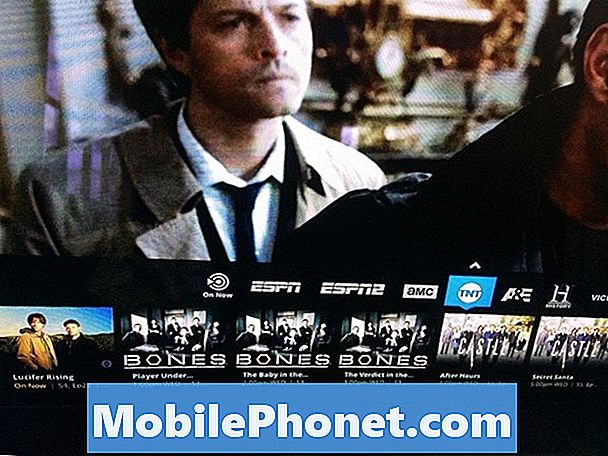Sisältö
- Synkronoi äänimuistioita iTunesin avulla
- Lähetä ääniviestit sähköpostitse
- Synkronoi äänimuistutukset Evernoteen
Jos et ole varma, miten äänimuistioita siirretään iPhonesta Maciin, voit tehdä sen.
IPhonen Voice Memos -sovellus on yksi Applen sisäänrakennettujen iOS-sovellusten kuulumattomista sankareista, koska se ei ole suosituin joukosta, mutta se voi olla erittäin hyödyllinen. Voit käyttää sitä tallentaaksesi muistiinpanoja ilman, että sinun tarvitsee kirjoittaa niitä, ja se voi tehdä suuren äänitallentimen luokassa tai yrityskokouksessa.
Yksi kysymys, joka tulee esiin, on kuitenkin se, miten äänimuistioita siirretään iPhonesta Maciin. Onneksi voit siirtää ne Maciin iTunesin avulla synkronoimalla iPhonesi, mutta äänihuomautusten lisääminen on hieman piilotettu.
Voit myös lähettää sähköpostiviestejä itsellesi tai jopa lisätä sen Evernote-tilillesi ja käyttää äänimerkkiä Evernoten kautta Macissa, mikä voi olla hyvä, jos käytät Evernotea paljon.

Joka tapauksessa voit siirtää iPhonen äänimuistioita Maciin helposti.
Synkronoi äänimuistioita iTunesin avulla
Voit synkronoida äänimuistioita Maciin käyttämällä iTunesia aivan kuten musiikin, videoiden jne. Avulla. Noudata näitä yksinkertaisia ohjeita.
- Kytke iPhone tietokoneeseen ja avaa iTunes.
- Jos et näe laitteen yhteenvetosivua, siirry eteenpäin ja napsauta iPhonen kuvaketta iTunes-ikkunan vasemmassa yläkulmassa.
- Napsauta seuraavaksi musiikki vasemmassa sivupalkissa.
- Laita valintamerkki vieressä Synkronoi musiikki ja sitten valintamerkki Lisää äänimuistioita.
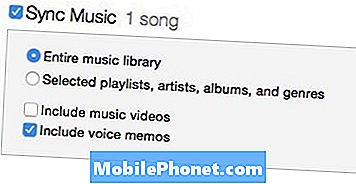
- Klikkaus Käytä iTunes-ikkunan oikeassa alakulmassa. iTunes synkronoi iPhonesi kanssa ja lataa äänikommentit Maciin.
- Jos et halua synkronoida musiikkia ja haluat vain äänimuistion synkronoida, valitse vain Valitut soittolistat, artistit, albumit ja tyylilajit sen sijaan älä valitse synkronoitavaa musiikkia.
Jos haluat etsiä äänimuistioita Macissa, avaa Finder ja siirry kotikansioon (se on nimesi kanssa) ja siirry sitten osoitteeseen Musiikki> iTunes> iTunes Music> Äänimuistutukset.
Lähetä ääniviestit sähköpostitse
Ehkä helpoin tapa siirtää äänimuistioita Maciin on lähettämällä ne itse. Näin ei tarvitse liittää iPhonea tietokoneeseen ja käsitellä iTunesia. Sen sijaan voit lähettää sähköpostia itse ja tallentaa tiedoston tietokoneellesi. Näin voit tehdä sen.
- Avaa Voice Memos -sovellus iPhonessa.
- Napauta tallennettuun äänimuistioon ja napsauta sitten vasemmassa alakulmassa olevaa Jaa-painiketta.
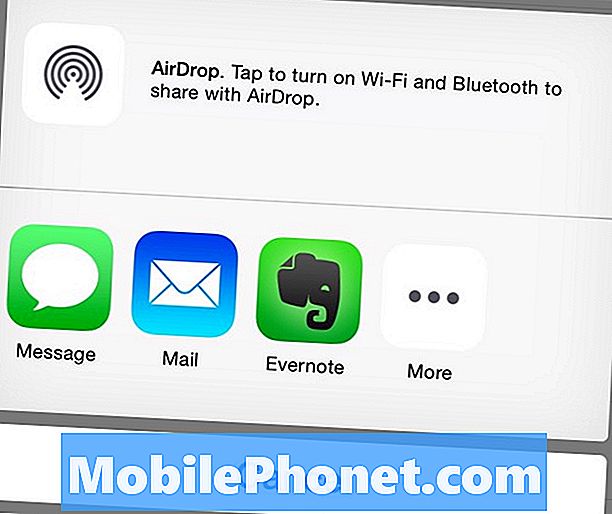
- Näpäytä posti ja aseta sähköpostiosoitteesi jotta ja lähetä se sitten.
- Tarkista sähköpostisi Macissa ja äänimuistio on tallennettava sähköpostin liitteenä, josta voit tallentaa sen tietokoneellesi.
Synkronoi äänimuistutukset Evernoteen
Jos käytät Evernotea usein ja säilytätte kaikki äänimuistutuksesi Evernotessa, voit siirtää äänimuistioita suoraan Evernotelle.
- Avaa Voice Memos -sovellus iPhonessa.
- Napauta tallennettuun äänimuistioon ja napsauta sitten vasemmassa alakulmassa olevaa Jaa-painiketta.
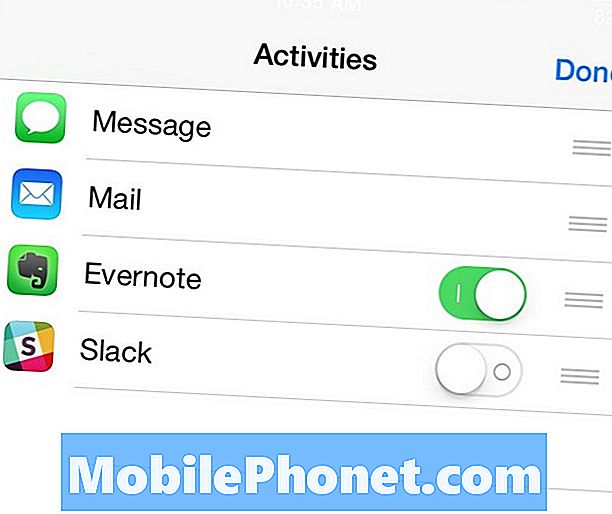
- Klikkaus Lisää ja napauta sitten Evernoten vieressä olevaa vaihtokytkintä niin, että vaihtokytkin muuttuu vihreäksi. Tarvitset Evernoten iPhone-sovelluksen, joka on asennettu ennen kuin voit tehdä tämän.
- Napsauta sieltä Tehty oikeassa yläkulmassa ja napauta sitten Evernoten kuvaketta.
- Näkyviin tulee ponnahdusikkuna, jossa voit nimetä tiedoston ja napauta sitten Tallentaa ponnahdusikkunan oikeassa yläkulmassa.